win11退回win10后C盘不够用如何清理 win11退回win10后清理C盘的方法
更新时间:2023-01-18 15:59:00作者:mei
一些用户将电脑系统升级win11之后,发现使用不习惯,于是重新退回到win10系统,退回win10系统之后发现C盘空间不够,没一会儿就满了,那么如何进行清理呢?方法步骤很简单,接下去分享win11退回win10后清理C盘的方法。
具体方法如下:
1、 首先,进入win11系统桌面上找到并双击打开“此电脑”图标。

2、 然后,在此电脑界面中,右键点击C盘选择“属性”选项。
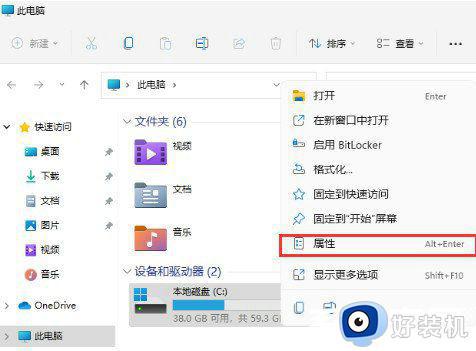
3、 弹出属性界面后,点击选择“磁盘清理”选项。
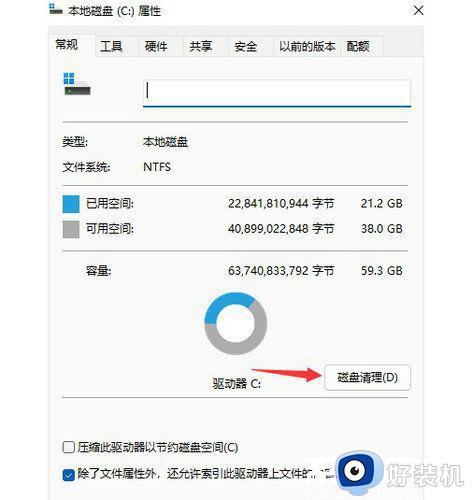
4、 接着,勾选需要检查删除的文件,点击“确定”选项。
5、 最后,页面会弹出提示窗口,点击选择删除文件即可。
上述教程详解win11退回win10后清理C盘的方法,C盘是系统盘,如果太小会影响运行速度,想要清理C盘空间的用户,一起阅读教程操作。
win11退回win10后C盘不够用如何清理 win11退回win10后清理C盘的方法 相关教程
- win11退回win10怎么清理c盘 win11退回win10后怎么删除win11的安装包
- win11更新后c盘满了怎么回事 win11更新后c盘满了的清理方法
- windows11如何清理c盘空间 清理c盘垃圾怎么清理win11
- win11怎么清理电脑c盘 win11如何清理电脑c盘内存垃圾
- win11清理电脑c盘垃圾怎么清理 win11如何彻底清理c盘
- win11电脑清理c盘怎么清理 两种方法清理win11电脑C盘文件
- win11如何清理c盘无用文件 win11系统清理c盘垃圾文件的步骤
- win11c盘怎么清理到最干净只保留系统 win11清理C盘只保留系统的两种方法
- win11怎样清理电脑c盘无用的东西 win11如何清理c盘的无用文件
- win11c盘空间的清理方法 win11如何清理C盘空间
- win11家庭版右键怎么直接打开所有选项的方法 win11家庭版右键如何显示所有选项
- win11家庭版右键没有bitlocker怎么办 win11家庭版找不到bitlocker如何处理
- win11家庭版任务栏怎么透明 win11家庭版任务栏设置成透明的步骤
- win11家庭版无法访问u盘怎么回事 win11家庭版u盘拒绝访问怎么解决
- win11自动输入密码登录设置方法 win11怎样设置开机自动输入密登陆
- win11界面乱跳怎么办 win11界面跳屏如何处理
win11教程推荐
- 1 win11安装ie浏览器的方法 win11如何安装IE浏览器
- 2 win11截图怎么操作 win11截图的几种方法
- 3 win11桌面字体颜色怎么改 win11如何更换字体颜色
- 4 电脑怎么取消更新win11系统 电脑如何取消更新系统win11
- 5 win10鼠标光标不见了怎么找回 win10鼠标光标不见了的解决方法
- 6 win11找不到用户组怎么办 win11电脑里找不到用户和组处理方法
- 7 更新win11系统后进不了桌面怎么办 win11更新后进不去系统处理方法
- 8 win11桌面刷新不流畅解决方法 win11桌面刷新很卡怎么办
- 9 win11更改为管理员账户的步骤 win11怎么切换为管理员
- 10 win11桌面卡顿掉帧怎么办 win11桌面卡住不动解决方法
